Win10正式版無法訪問局域網電腦怎么辦
相信很多用戶在公司都會使用局域網來共享文件,最近很多用戶將自己的電腦升級為win10系統之后發現不能正常的使用局域網共享功能,實在是讓大家煩惱不已。那我們該怎么解決這個辦法呢?別急,小編來告訴你!
操作方法01、我們需要調出“運行”窗口,方法有二,其一直接點開右下角圓圈搜索“運行”點擊打開即可;其二可以點擊鍵盤“Windows+R”快捷鍵快速打開“運行”窗口。
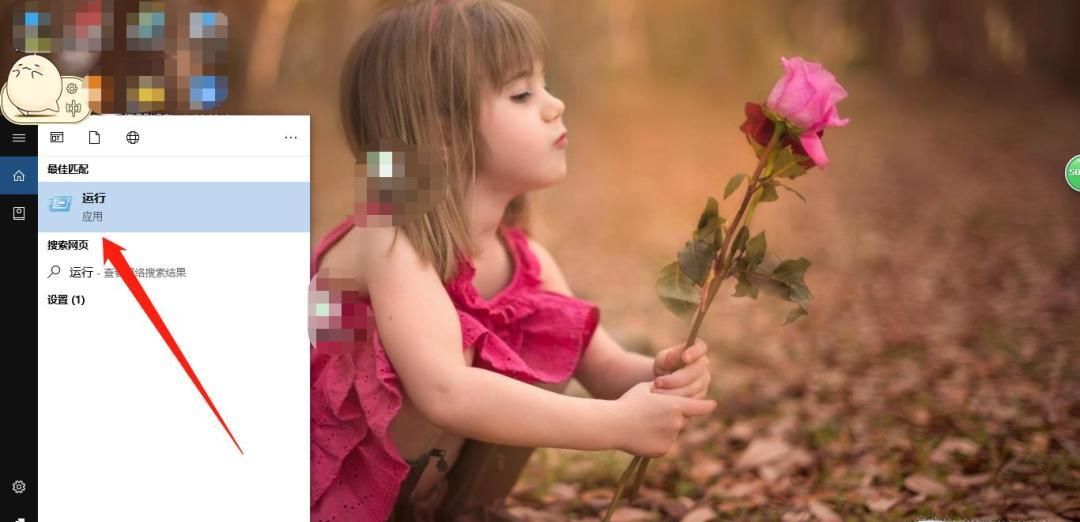
02、然后在打開的“運行”窗口中,輸入我們需要搜索的命令為“regedit”然后點擊確定或回車。
03、來到注冊表編輯界面時,我們需要先找到“HKEY_LOCAL_MACHINE”點擊打開。
04、然后依次打開“SYSTEMCurrentControlSetServicesLanmanWorkstationParameters”。
05、接著我們需要在空白處點擊鼠標右鍵,在菜單欄里選擇“新建”,然后在其展開欄里找到“DWORD值(32位)”點擊打開。
06、直接進行重命名為“AllowInsecureGuestAuth”,然后我們選中點擊鼠標右鍵,在彈出的菜單欄里選擇“修改”,將其值改為“1”,再點擊確定即可。
07、接下來我們回到桌面,在任務欄中找到右下角的網絡圖標,點擊右鍵選擇“打開網絡和共享中心”,點擊進入。
08、來到“網絡和共享中心”窗口后,我們找到左邊的“更改高級共享設置”選項,點擊進入。
09、然后在如下圖所示的界面里,找到“來賓或公用”欄目,注意將“網絡發現”欄里的“關閉網絡發現”改為“啟用網絡發現”;下面的“文件和打印機共享”欄也要檢查是否已經勾選啟用,檢查完畢后,點擊右下角的保存更改。
10、接著回到桌面,按照第一步的步驟找到“運行”窗口,輸入“services.msc”命令并點擊確定進入。
11、來到“服務窗口”后,我們找到“Server”服務,并點擊鼠標右鍵,在菜單欄中打開“屬性”。
12、在“屬性的”設置界面里,我們需要將“啟動類型”設置為“自動”,然后點擊“服務狀態”里的“啟動”完成以后點擊確定即可。
13、最后我們就可以來檢測一下,在“我的電腦”里打開“網絡”選項,就可以看到局域網中其他設備包括打印機、路由器等。
相關文章:
1. Ubuntu 20.04.2 發布,包括中國版的優麒麟2. 統信UOS怎么增加刪除字體? UOS系統添加移除字體的技巧3. AIX上克隆rootvg的操作方法 4. 蘋果macOS Ventura 13.3 首個 Public Beta 測試版本發布5. 統信UOS怎么新建賬戶? UOS添加多個用戶帳號的技巧6. 更新FreeBSD Port Tree的幾種方法小結7. 樹莓派64位系統安裝libjasper-dev顯示無法定位軟件包問題8. 關于linux(ubuntu 18.04) 中idea操作數據庫失敗的問題9. 中興新支點操作系統全面支持龍芯3A3000 附新特性10. UOS系統怎么更新? UOS更新系統的圖文教程

 網公網安備
網公網安備